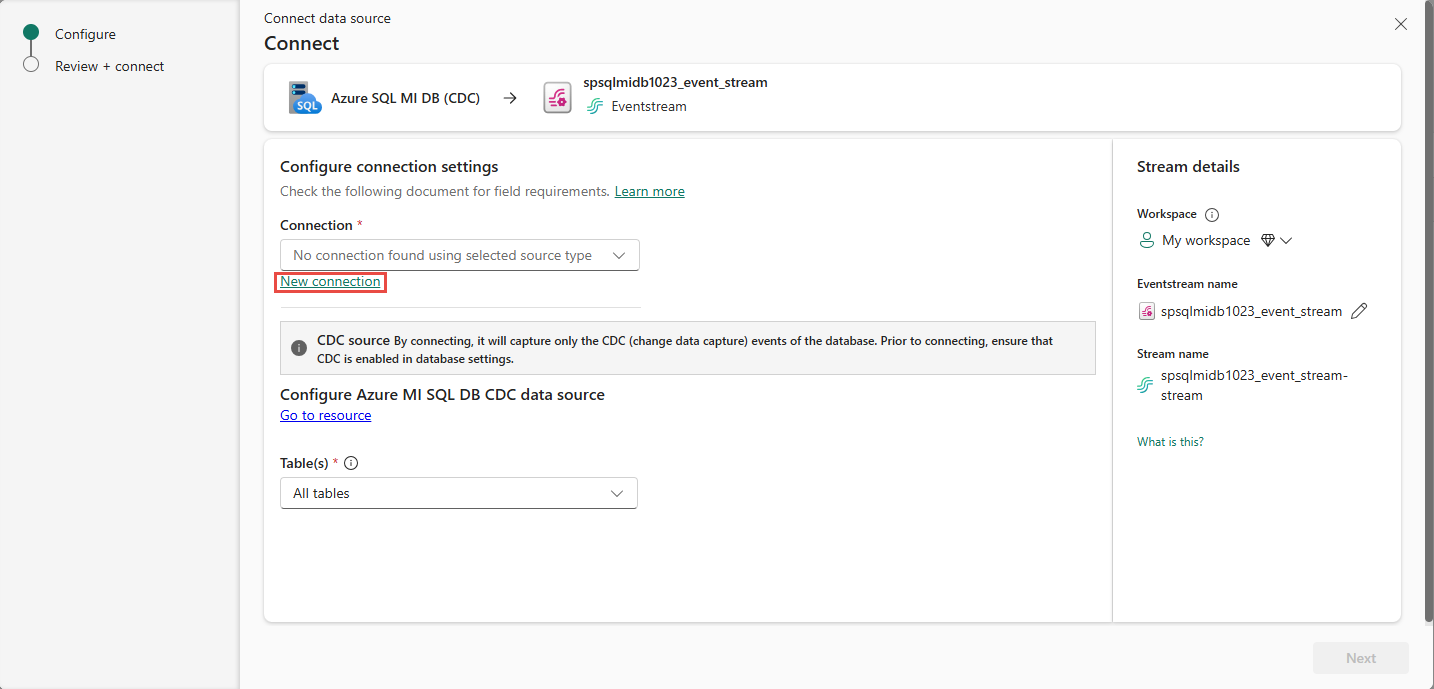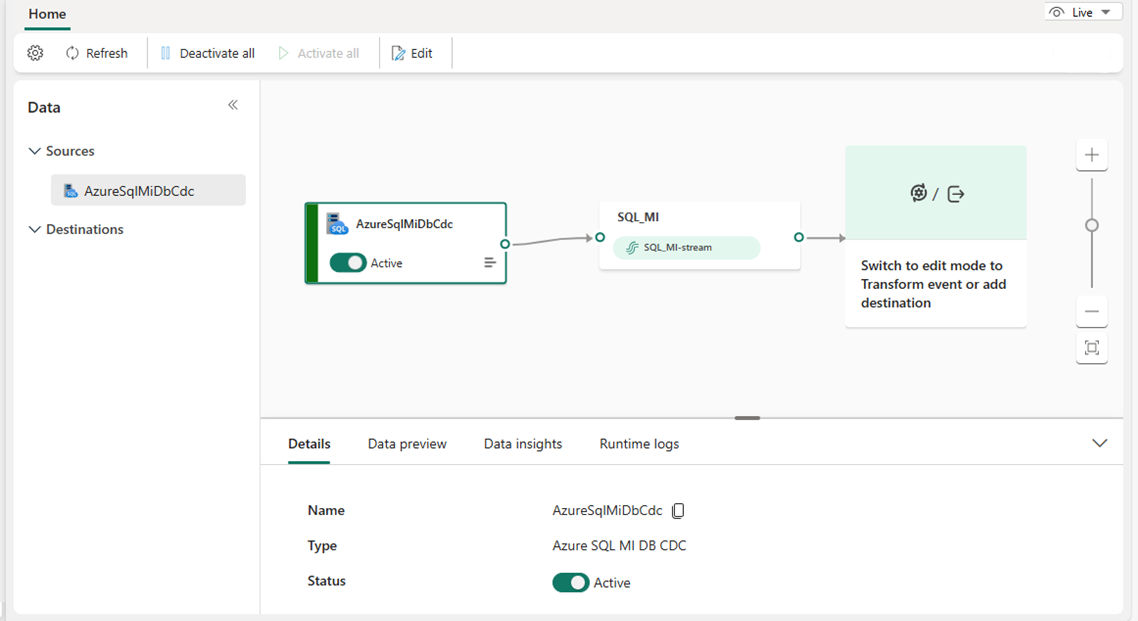Adicionar a origem CDC da Instância Gerenciada SQL do Azure a um fluxo de eventos
Este artigo mostra como adicionar uma fonte CDC (Captura de Dados de Alteração de Instância Gerenciada do Azure) a um fluxo de eventos.
O conector de origem CDC da Instância Gerenciada SQL do Azure para fluxos de eventos do Microsoft Fabric permite capturar um instantâneo dos dados atuais em um banco de dados da Instância Gerenciada SQL. Em seguida, o conector monitora e registra quaisquer alterações futuras no nível da linha nesses dados. Depois que as alterações forem capturadas no fluxo de eventos, você poderá processar esses dados CDC em tempo real e enviá-los para diferentes destinos no Fabric para processamento ou análise adicionais.
Nota
Esta origem não é suportada nas seguintes regiões da capacidade do seu espaço de trabalho: Oeste US3, Suíça Oeste.
Pré-requisitos
- Acesso a um espaço de trabalho no modo de licença de capacidade de malha (ou) no modo de licença de avaliação com permissões de Colaborador ou superiores.
- Um banco de dados de Instância Gerenciada SQL do Azure em execução.
- Sua Instância Gerenciada SQL do Azure deve habilitar o ponto de extremidade público e não estar atrás de um firewall ou protegido em uma rede virtual.
- CDC habilitado em sua Instância Gerenciada SQL do Azure executando o procedimento
sys.sp_cdc_enable_dbarmazenado . Para obter detalhes, consulte Habilitar e desabilitar a captura de dados de alteração.
Nota
O número máximo de fontes e destinos para um eventstream é 11.
Habilitar ponto de extremidade público em sua instância gerenciada SQL do Azure
Vá para o portal do Azure, abra sua instância gerenciada SQL do Azure, selecione Rede e habilite o ponto de extremidade público.
Habilite o CDC em sua instância gerenciada SQL do Azure
Habilite o CDC para o banco de dados.
EXEC sys.sp_cdc_enable_db;Habilite o CDC para uma tabela usando uma opção de função de bloqueio. Neste exemplo,
MyTableé o nome da tabela SQL.EXEC sys.sp_cdc_enable_table @source_schema = N'dbo', @source_name = N'MyTable', @role_name = NULL GODepois que a consulta for executada com êxito, você habilitou o CDC em sua instância gerenciada do SQL do Azure.
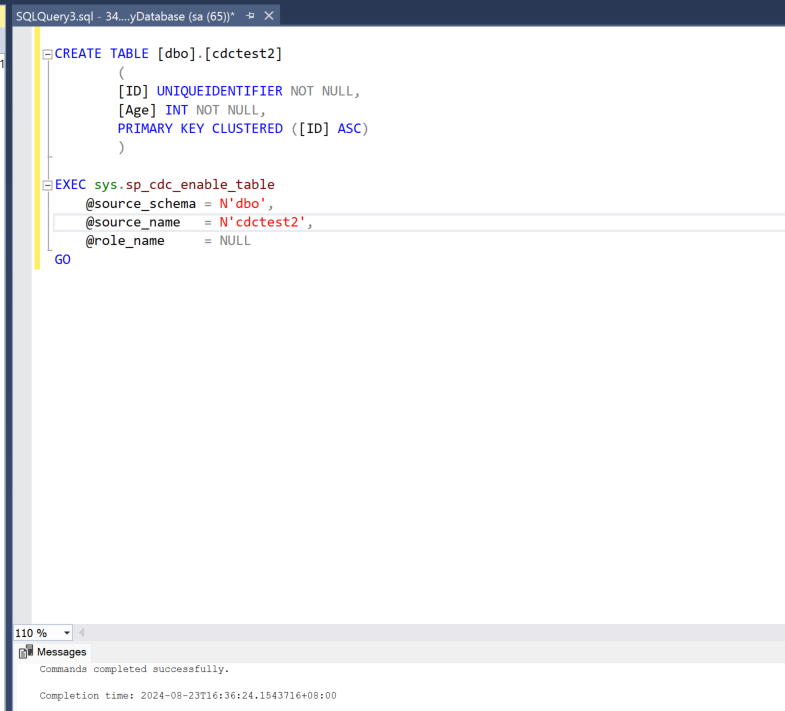
Adicionar CDC de Instância Gerenciada SQL do Azure como origem
Em Fabric Real-Time Intelligence, selecione Eventstream para criar um novo eventstream.
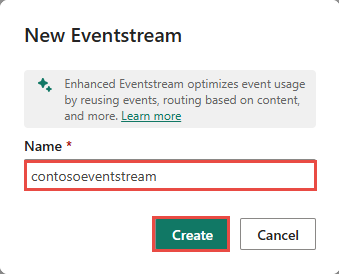
Na tela seguinte, selecione Adicionar fonte externa.
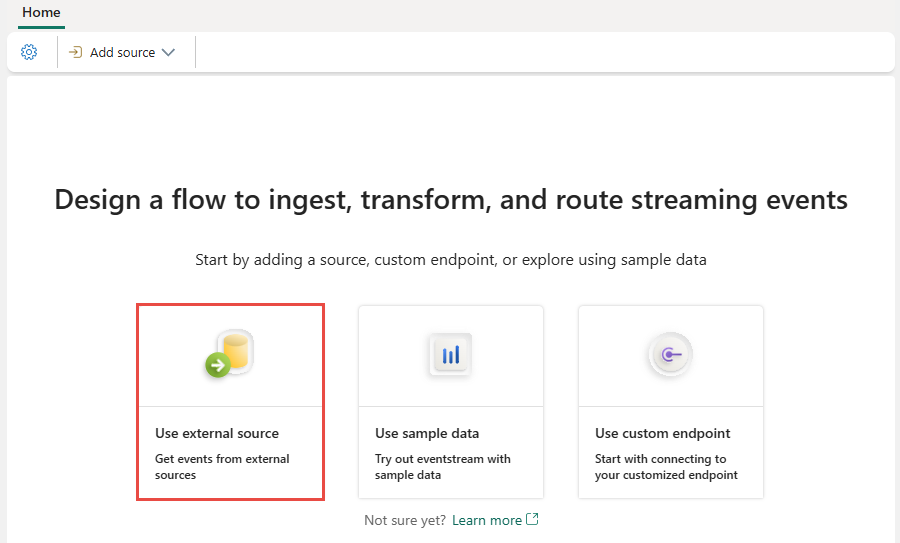
Configurar e conectar-se ao Azure SQL Managed Instance CDC
Na página Conectar, selecione Nova conexão.
Na seção Configurações de conexão , insira os seguintes valores para o SQL Server na VM:
Servidor: insira o Ponto de Extremidade no portal do Azure, substituindo a vírgula entre o host e a porta por dois pontos. Por exemplo, se o seu Endpoint for
xxxxx.public.xxxxxx.database.windows.net,3342, então você deve entrarxxxxx.public.xxxxxx.database.windows.net:3342no campo Servidor.Banco de dados: insira o nome do banco de dados ao qual você deseja se conectar em sua Instância Gerenciada SQL do Azure.
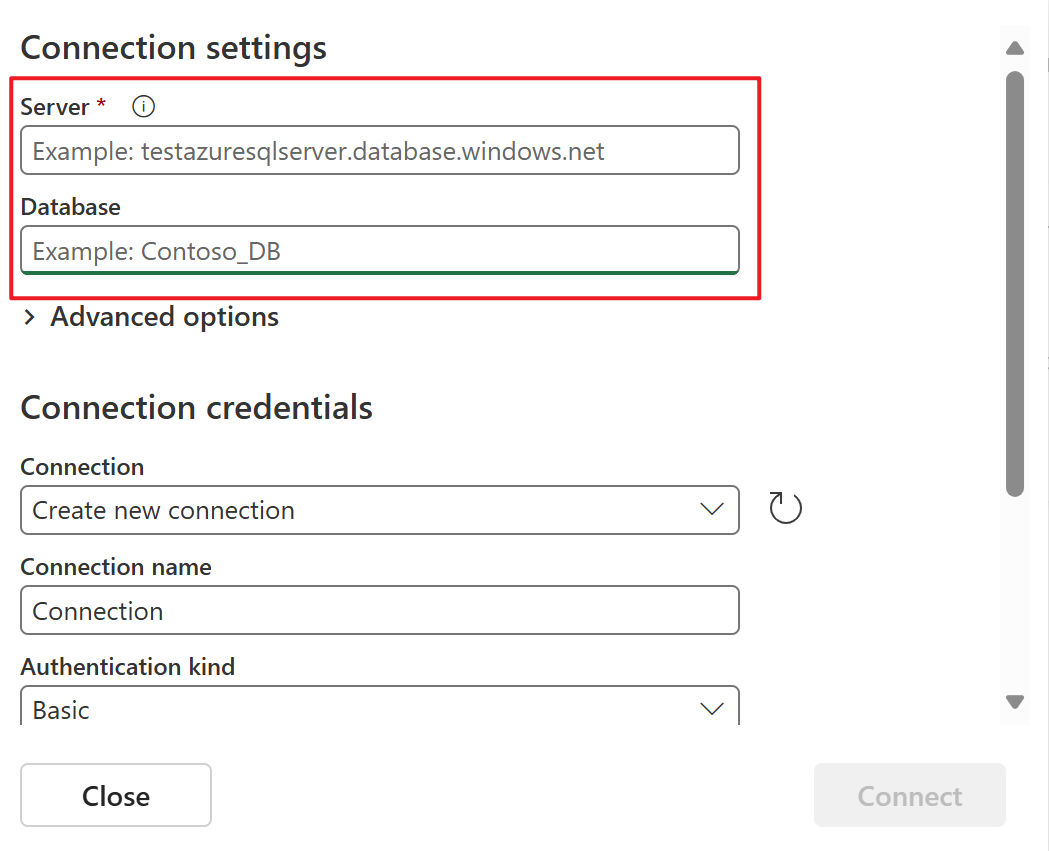
Role para baixo e, na seção Credenciais de conexão, siga estas etapas.
Em Nome da conexão, insira um nome para a conexão.
Em Tipo de autenticação, selecione Básico.
Nota
Atualmente, os fluxos de eventos do Fabric oferecem suporte apenas à autenticação Básica .
Digite nome de usuário e senha para o SQL Server na VM.
Selecione Conectar na parte inferior da página.
Agora, na página Conectar, selecione Todas as tabelas ou insira os nomes das tabelas separados por vírgulas, como:
dbo.table1, dbo.table2.Selecione Seguinte.
Na página Rever + ligar, reveja o resumo e, em seguida, selecione Ligar.
Ver fluxo de eventos atualizado
Você pode ver a fonte do Azure SQL MI DB (CDC) adicionada ao seu fluxo de eventos no modo de edição .
Para implementar essa fonte recém-adicionada da Instância Gerenciada SQL do Azure, selecione Publicar. Depois de concluir essas etapas, sua origem da Instância Gerenciada SQL do Azure estará disponível para visualização na Visualização dinâmica.
Conteúdos relacionados
Outros conectores:
- Amazon Kinesis Data Streams
- BD do Cosmos para o Azure
- Azure Event Hubs
- Hub IoT do Azure
- Captura de Dados de Alteração do Banco de Dados SQL do Azure (CDC)
- Kafka confluente
- Ponto de extremidade personalizado
- Google Cloud Pub/Sub
- Banco de Dados PostgreSQL CDC
- Dados de exemplo
- Eventos do Armazenamento de Blobs do Azure
- Evento do espaço de trabalho de malha